SAMSUNG Galaxy A13 4G V2
Supprimer une empreinte digitale en 8 étapes difficulté Débutant
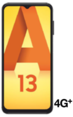
Votre téléphone
Samsung Galaxy A13 4G V2
pour votre Samsung Galaxy A13 4G V2 ou Modifier le téléphone sélectionnéSupprimer une empreinte digitale
8 étapes
Débutant
Avant de commencer
Pour supprimer une nouvelle empreinte à partir de votre Samsung Galaxy A13 5G / A13 4G / A13 4G V2, vous devez connaître le code PIN, le schéma de déverrouillage ou le mot de passe de secours choisi lors de l'enregistrement de la première empreinte.
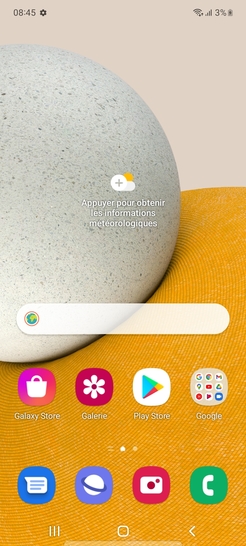
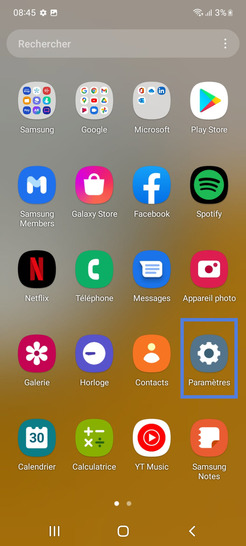
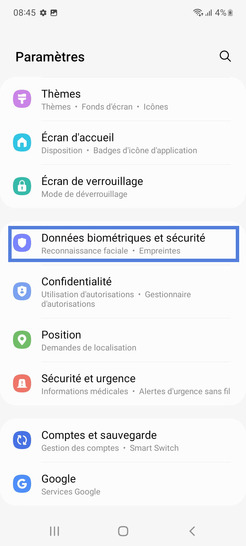
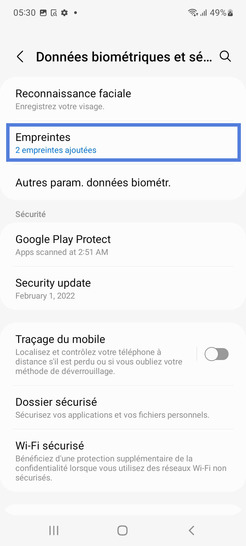
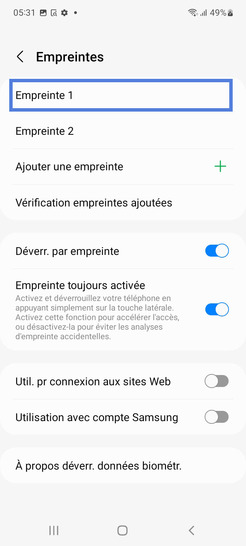
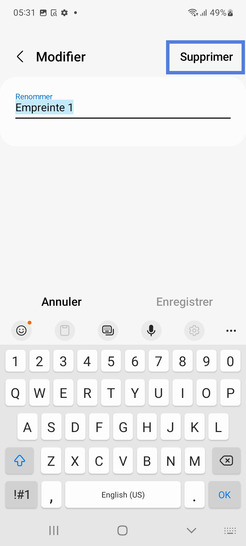
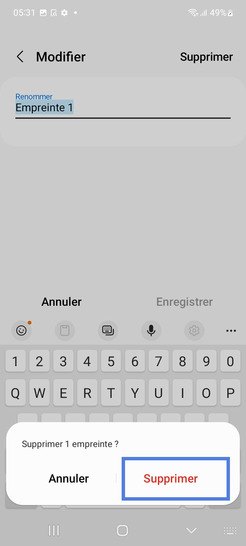
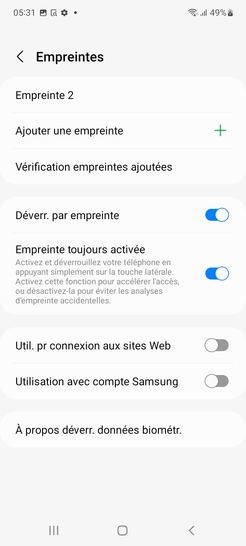
Bravo ! Vous avez terminé ce tutoriel.
Découvrez nos autres tutoriels